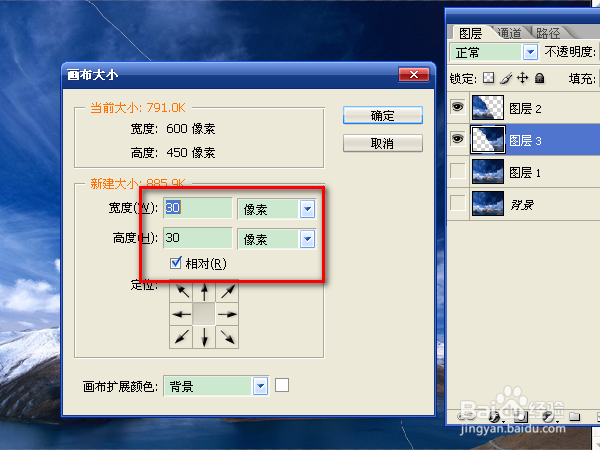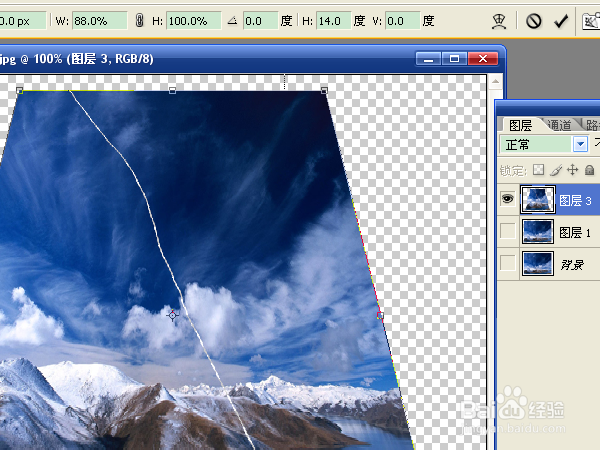1、打开素材,按ctrl+j复制背景。选择“套索工具”,选取图像左面的一部分,按ctrl+j进行复制。
2、按住ctrl键点击图层2的缩略图,载入左面选区,按ctrl+shift+i执行反向选择,选中图层1,按ctrl+j进行复制。
3、去掉背景和图层1前面的可视性。按ctrl+alt+c打开“画布大小”窗口,选中“相对”,单位选择“像素”,输入30,将画布扩大30像素。
4、按右方向键进行轻移,中间露出一点儿空白。如果选择“矩形选框工具”选取图像,然后执行自由变换中的扭曲,利用上下错位,在新图层中增加黑色到透明的渐变效果,将渐变图层设置为柔光模式,就可以产生折痕效果。
5、选中图层2,按ctrl+e向下合并图层。按ctrl+t执行自由变换,鼠标右键选择“透视”,缩小顶部,点击对号按钮进行变换。
6、双击图层缩略图,选中投影、斜面和浮雕、光泽,对混合选项进行设置。具体参数根据效果自定。
7、按住ctrl键,点击“图层”窗口下方的“创建新图层”按钮,在图层3下面创建图层,按ctrl+退格键用白色背景色填充。选中图贫脊雪赙层3,执行自由变换,右键选择“扭曲”,将图像变成上下一样宽。使用方向键将图像移动到右面。
8、按ctrl+j将图层3复制一层。执行自由变换,鼠标右键选择水平翻转,旋转角度与右边的图像边缘相近。用方向键进行轻移,与右边图像进行相交。
9、新建图层,选择“横排文字工具”,输入文字,点击字符和段落调板按钮,设置行距对文字进行排版,点击对号按钮提交编辑。
10、在文字上按鼠标右键,选择栅格化文字,右键选择混合选项,选中投影、斜面和浮雕,对文字效果进行设置,确定后保存文件。